Ihr iPhone öffnet automatisch PDF-Dateien, wenn Sie Safari, Chrome oder Ihre Mail-App verwenden. Sie können diese Dateien in Ihrer iBooks-App speichern, sodass Sie sie jederzeit anzeigen können. Sie können PDF-Dateien von Websites herunterladen, PDF-E-Mail-Anhänge speichern und PDF-Dateien mit iTunes von Ihrem Computer synchronisieren.
Methode eins von vier:
Verwenden von Safari
-
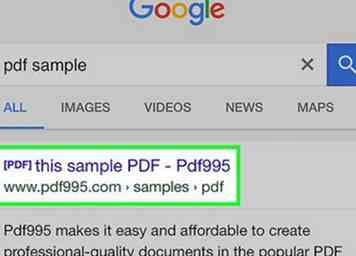 1 Tippen Sie auf einen Link, um die PDF-Datei zu öffnen. PDF-Dateien öffnen sich nativ in der Safari App. Wenn Sie auf einen Link zu einer PDF-Datei tippen, wird die PDF-Datei im Browser angezeigt.
1 Tippen Sie auf einen Link, um die PDF-Datei zu öffnen. PDF-Dateien öffnen sich nativ in der Safari App. Wenn Sie auf einen Link zu einer PDF-Datei tippen, wird die PDF-Datei im Browser angezeigt. -
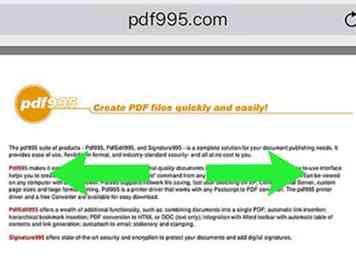 2 Zum Ein- und Auszoomen drücken. Wenn Sie die PDF-Datei in Safari anzeigen, können Sie zum Zoomen fast wie bei jeder anderen Website zoomen. Bewegen Sie zwei Finger auseinander, um hineinzuzoomen, und bewegen Sie sie zusammen, um herauszuzoomen.
2 Zum Ein- und Auszoomen drücken. Wenn Sie die PDF-Datei in Safari anzeigen, können Sie zum Zoomen fast wie bei jeder anderen Website zoomen. Bewegen Sie zwei Finger auseinander, um hineinzuzoomen, und bewegen Sie sie zusammen, um herauszuzoomen. -
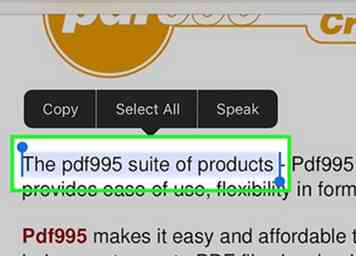 3 Drücken und halten, um den Text zu markieren. Wenn Sie Text aus der PDF-Datei kopieren möchten, halten Sie den Text auf dem Bildschirm gedrückt. Lassen Sie Ihren Finger los, wenn die Lupe angezeigt wird, und ziehen Sie an den Ziehpunkten, um Text auszuwählen.
3 Drücken und halten, um den Text zu markieren. Wenn Sie Text aus der PDF-Datei kopieren möchten, halten Sie den Text auf dem Bildschirm gedrückt. Lassen Sie Ihren Finger los, wenn die Lupe angezeigt wird, und ziehen Sie an den Ziehpunkten, um Text auszuwählen. - Aufgrund der Art und Weise, wie viele PDF-Dateien erstellt werden, kann es schwierig oder unmöglich sein, Text hervorzuheben.
-
 4 Senden Sie das PDF an iBooks. Sie können die angezeigte PDF-Datei Ihrer iBooks-App (oder einem anderen PDF-Reader) hinzufügen. Auf diese Weise können Sie jederzeit auf das PDF zugreifen, auch ohne eine Netzwerkverbindung.
4 Senden Sie das PDF an iBooks. Sie können die angezeigte PDF-Datei Ihrer iBooks-App (oder einem anderen PDF-Reader) hinzufügen. Auf diese Weise können Sie jederzeit auf das PDF zugreifen, auch ohne eine Netzwerkverbindung. - Tippen Sie auf das PDF, das Sie in Safari anzeigen.
- Tippen Sie auf die Schaltfläche "Öffnen in iBooks", die angezeigt wird. Wenn Sie einen anderen PDF-Reader haben, tippen Sie stattdessen auf die Schaltfläche "Öffnen in ..." und wählen Sie dann die App aus.
- Sehen Sie sich Ihr PDF in iBooks oder Ihrem PDF-Reader an. Wenn Sie es in iBooks geöffnet haben, wird es in der App und in Ihrem iCloud-Speicher gespeichert, sodass Sie immer darauf zugreifen können.
Methode zwei von vier:
PDF-E-Mail-Anhänge anzeigen
-
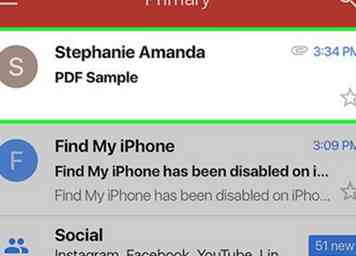 1 Öffnen Sie die E-Mail, die Ihren PDF-Anhang enthält. Öffnen Sie die Nachricht, sodass Sie den Anhang am unteren Bildschirmrand sehen können.
1 Öffnen Sie die E-Mail, die Ihren PDF-Anhang enthält. Öffnen Sie die Nachricht, sodass Sie den Anhang am unteren Bildschirmrand sehen können. -
 2 Tippen Sie auf den PDF-Anhang, um ihn anzuzeigen. Dadurch wird das PDF im PDF-Viewer der Mail-App geöffnet.
2 Tippen Sie auf den PDF-Anhang, um ihn anzuzeigen. Dadurch wird das PDF im PDF-Viewer der Mail-App geöffnet. -
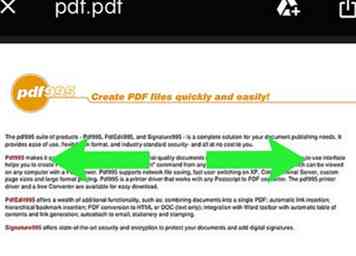 3 Drücken Sie den Bildschirm zum Vergrößern und Verkleinern. Sie können Ihre Finger zusammenquetschen, um herauszuzoomen, oder sie auseinander bewegen, um hineinzuzoomen.
3 Drücken Sie den Bildschirm zum Vergrößern und Verkleinern. Sie können Ihre Finger zusammenquetschen, um herauszuzoomen, oder sie auseinander bewegen, um hineinzuzoomen. -
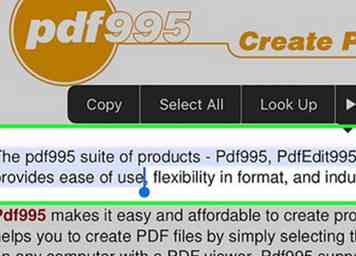 4 Drücken und halten Sie den Text, um ihn zu markieren. Lassen Sie Ihren Finger los, wenn das Vergrößerungsobjektiv erscheint. Sie können die Auswahl anpassen, indem Sie die Anfasser an jedem Ende ziehen.
4 Drücken und halten Sie den Text, um ihn zu markieren. Lassen Sie Ihren Finger los, wenn das Vergrößerungsobjektiv erscheint. Sie können die Auswahl anpassen, indem Sie die Anfasser an jedem Ende ziehen. - Wenn die PDF-Datei durch Scannen einer Seite erstellt wurde, können Sie möglicherweise keinen Text markieren.
-
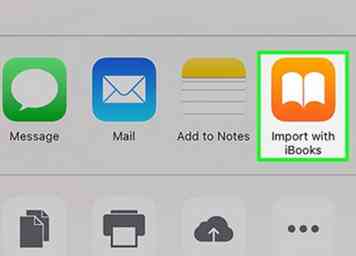 5 Speichern Sie das PDF in iBooks für den einfachen Zugriff. Während Sie die PDF-Datei immer finden können, wenn Sie die E-Mail speichern, erleichtert das Senden an iBooks das Auffinden und das Löschen der E-Mail, wenn Sie möchten.[1]
5 Speichern Sie das PDF in iBooks für den einfachen Zugriff. Während Sie die PDF-Datei immer finden können, wenn Sie die E-Mail speichern, erleichtert das Senden an iBooks das Auffinden und das Löschen der E-Mail, wenn Sie möchten.[1] - Tippen Sie auf den Bildschirm, während Sie die PDF-Datei anzeigen, um die Viewer-Benutzeroberfläche anzuzeigen.
- Tippen Sie auf die Schaltfläche Teilen in der unteren linken Ecke.
- Wählen Sie "In iBooks kopieren" in der oberen Optionszeile. Möglicherweise müssen Sie scrollen, um es zu finden.
- Sehen Sie jederzeit Ihr PDF in iBooks an. Sobald Sie die PDF-Datei Ihrer iBooks-Bibliothek hinzugefügt haben, wird sie auf Ihrem iPhone gespeichert und in Ihrer iCloud-Bibliothek gespeichert. Sie können es lesen, auch wenn Sie nicht mit dem Internet verbunden sind.
Methode drei von vier:
Übertragen von PDF-Dateien von Ihrem Computer
-
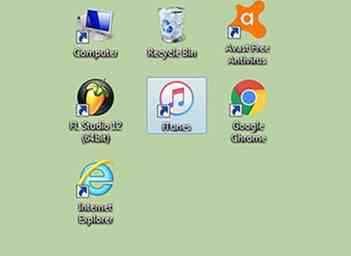 1 Öffne iTunes. Die einfachste Möglichkeit, PDFs zu Ihrem iPhone hinzuzufügen, besteht darin, sie mit iTunes zu synchronisieren. Wenn Sie iTunes nicht haben, können Sie es kostenlos herunterladen apple.com/itunes/download.
1 Öffne iTunes. Die einfachste Möglichkeit, PDFs zu Ihrem iPhone hinzuzufügen, besteht darin, sie mit iTunes zu synchronisieren. Wenn Sie iTunes nicht haben, können Sie es kostenlos herunterladen apple.com/itunes/download. -
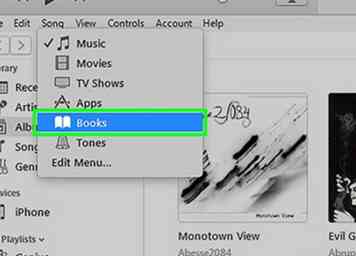 2 Öffnen Sie den Abschnitt "Bücher" Ihrer iTunes-Mediathek. Sobald iTunes geöffnet ist, klicken Sie auf die Schaltfläche "..." am oberen Rand des Fensters. Wählen Sie "Bücher" aus dem Menü, das angezeigt wird. Dadurch wird Ihre iTunes-Buchbibliothek angezeigt.
2 Öffnen Sie den Abschnitt "Bücher" Ihrer iTunes-Mediathek. Sobald iTunes geöffnet ist, klicken Sie auf die Schaltfläche "..." am oberen Rand des Fensters. Wählen Sie "Bücher" aus dem Menü, das angezeigt wird. Dadurch wird Ihre iTunes-Buchbibliothek angezeigt. -
 3 Klicken Sie auf die Registerkarte "Meine PDFs". Diese Registerkarte wird angezeigt, wenn Sie den Abschnitt Bücher in iTunes öffnen. Dadurch werden die PDF-Dateien angezeigt, die sich derzeit in Ihrer iTunes-Mediathek befinden.
3 Klicken Sie auf die Registerkarte "Meine PDFs". Diese Registerkarte wird angezeigt, wenn Sie den Abschnitt Bücher in iTunes öffnen. Dadurch werden die PDF-Dateien angezeigt, die sich derzeit in Ihrer iTunes-Mediathek befinden. -
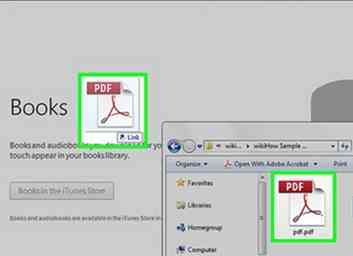 4 Ziehen Sie die PDF-Dateien, die Sie von Ihrem Computer hinzufügen möchten, in das iTunes-Fenster. Klicken Sie auf die PDF-Dateien, ziehen Sie sie und veröffentlichen Sie sie im iTunes-Fenster, um sie zu Ihrer iTunes Books-Bibliothek hinzuzufügen.
4 Ziehen Sie die PDF-Dateien, die Sie von Ihrem Computer hinzufügen möchten, in das iTunes-Fenster. Klicken Sie auf die PDF-Dateien, ziehen Sie sie und veröffentlichen Sie sie im iTunes-Fenster, um sie zu Ihrer iTunes Books-Bibliothek hinzuzufügen. -
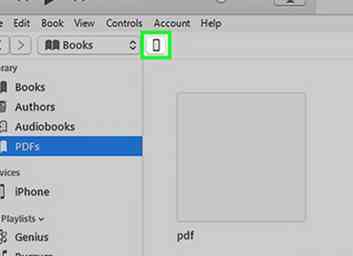 5 Verbinden Sie Ihr iPhone über USB mit Ihrem Computer. Es erscheint nach einem Moment in der oberen Reihe der Tasten. Wenn Sie Ihr iPhone zum ersten Mal an Ihren Computer anschließen, werden Sie durch einen kurzen Einrichtungsvorgang geführt, der sich nicht auf die Daten auf Ihrem iPhone auswirkt.
5 Verbinden Sie Ihr iPhone über USB mit Ihrem Computer. Es erscheint nach einem Moment in der oberen Reihe der Tasten. Wenn Sie Ihr iPhone zum ersten Mal an Ihren Computer anschließen, werden Sie durch einen kurzen Einrichtungsvorgang geführt, der sich nicht auf die Daten auf Ihrem iPhone auswirkt. -
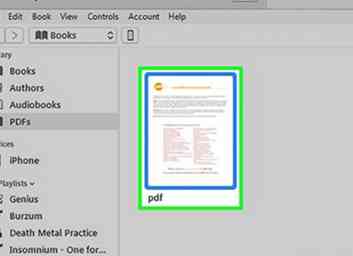 6 Markieren Sie im Abschnitt Meine PDFs die PDF-Dateien, die Sie auf Ihr iPhone kopieren möchten. Markieren Sie alle PDF-Dateien, die Sie kopieren möchten, im Abschnitt "Meine PDFs" Ihrer iTunes Bücher-Bibliothek. Sie können drücken Strg/⌘ Befrage+EIN um sie alle hervorzuheben oder zu halten Strg/⌘ Befrage und klicke auf jeden, den du auswählen möchtest.
6 Markieren Sie im Abschnitt Meine PDFs die PDF-Dateien, die Sie auf Ihr iPhone kopieren möchten. Markieren Sie alle PDF-Dateien, die Sie kopieren möchten, im Abschnitt "Meine PDFs" Ihrer iTunes Bücher-Bibliothek. Sie können drücken Strg/⌘ Befrage+EIN um sie alle hervorzuheben oder zu halten Strg/⌘ Befrage und klicke auf jeden, den du auswählen möchtest. -
 7 Beginnen Sie, die ausgewählten PDF-Dateien zu ziehen. Auf der linken Seite des iTunes-Fensters wird eine Seitenleiste angezeigt.
7 Beginnen Sie, die ausgewählten PDF-Dateien zu ziehen. Auf der linken Seite des iTunes-Fensters wird eine Seitenleiste angezeigt. -
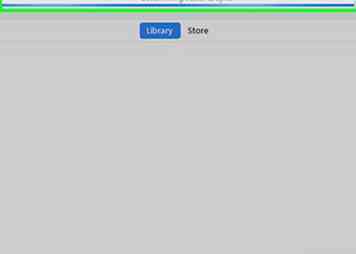 8 Lassen Sie die PDFs auf Ihrem iPhone im linken Rahmen frei. Dies wird sofort beginnen, die PDF-Dateien in den Speicher Ihres iPhones zu kopieren. Sie können den Fortschritt oben im iTunes-Fenster überwachen.
8 Lassen Sie die PDFs auf Ihrem iPhone im linken Rahmen frei. Dies wird sofort beginnen, die PDF-Dateien in den Speicher Ihres iPhones zu kopieren. Sie können den Fortschritt oben im iTunes-Fenster überwachen. -
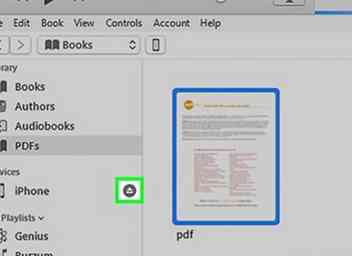 9 Werfen Sie Ihr iPhone nach dem Kopieren der PDF-Dateien aus. Sobald die PDF-Dateien mit dem Kopieren auf den Speicher Ihres iPhones fertig sind, klicken Sie auf die Schaltfläche Iphone am oberen Bildschirmrand und dann auf die Schaltfläche "Auswerfen". Sie können dann Ihr iPhone sicher von Ihrem Computer trennen.
9 Werfen Sie Ihr iPhone nach dem Kopieren der PDF-Dateien aus. Sobald die PDF-Dateien mit dem Kopieren auf den Speicher Ihres iPhones fertig sind, klicken Sie auf die Schaltfläche Iphone am oberen Bildschirmrand und dann auf die Schaltfläche "Auswerfen". Sie können dann Ihr iPhone sicher von Ihrem Computer trennen. -
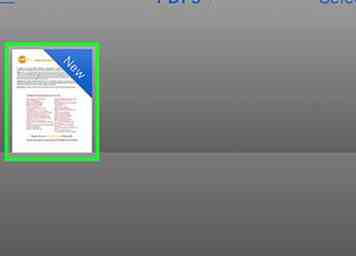 10 Finden Sie Ihre PDF-Dateien in iBooks auf Ihrem iPhone. Nachdem die Dateien kopiert wurden, können Sie alle Ihre PDFs in der iBooks App finden.
10 Finden Sie Ihre PDF-Dateien in iBooks auf Ihrem iPhone. Nachdem die Dateien kopiert wurden, können Sie alle Ihre PDFs in der iBooks App finden.
Methode vier von vier:
Verwenden von iBooks
-
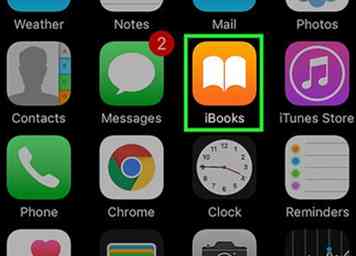 1 Starten Sie iBooks nach dem Update auf iOS 9.3 oder höher iOS 9.3 führte die Synchronisierung von eBooks und PDF-Dateien in Ihren iCloud Drive-Speicher ein. Auf diese Weise können Sie auf alle Ihre PDF-Dateien von jedem Ihrer verbundenen Geräte aus zugreifen.
1 Starten Sie iBooks nach dem Update auf iOS 9.3 oder höher iOS 9.3 führte die Synchronisierung von eBooks und PDF-Dateien in Ihren iCloud Drive-Speicher ein. Auf diese Weise können Sie auf alle Ihre PDF-Dateien von jedem Ihrer verbundenen Geräte aus zugreifen. -
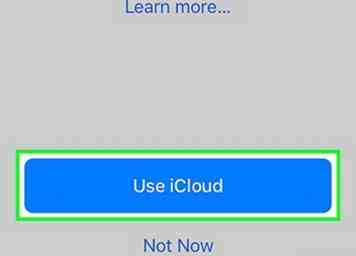 2 Aktivieren Sie iCloud für iBooks (optional). Sie können iCloud-Synchronisierung für iBooks aktivieren, wenn Sie Ihre PDF-Dateien synchronisieren möchten. Diese werden auf Ihren iCloud Storage angerechnet. Alle iCloud-Konten verfügen über 5 GB freien Speicherplatz, der auch für iCloud-Backups verwendet wird.[2]
2 Aktivieren Sie iCloud für iBooks (optional). Sie können iCloud-Synchronisierung für iBooks aktivieren, wenn Sie Ihre PDF-Dateien synchronisieren möchten. Diese werden auf Ihren iCloud Storage angerechnet. Alle iCloud-Konten verfügen über 5 GB freien Speicherplatz, der auch für iCloud-Backups verwendet wird.[2] - Sie müssen iCloud nicht für die Verwendung von iBooks aktivieren. Sie haben weiterhin Zugriff auf alle PDFs, die Sie auf Ihrem Gerät auf iBooks hinzugefügt haben, sowie auf PDF-Dateien, die mit iTunes synchronisiert wurden.
-
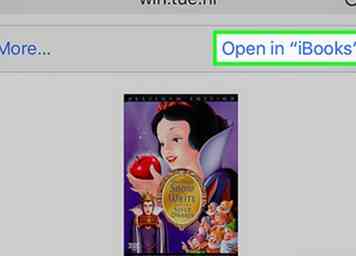 3 Fügen Sie Ihre PDF-Dateien zu iBooks hinzu. Sie können PDF-Dateien mit den oben beschriebenen Methoden laden. Sie können PDF-Dateien von Websites herunterladen, sie aus E-Mail-Anhängen senden und sie von Ihrem Computer synchronisieren. Alle PDF-Dateien, die Sie Ihrem iPhone hinzugefügt haben, werden in iBooks angezeigt.
3 Fügen Sie Ihre PDF-Dateien zu iBooks hinzu. Sie können PDF-Dateien mit den oben beschriebenen Methoden laden. Sie können PDF-Dateien von Websites herunterladen, sie aus E-Mail-Anhängen senden und sie von Ihrem Computer synchronisieren. Alle PDF-Dateien, die Sie Ihrem iPhone hinzugefügt haben, werden in iBooks angezeigt. - Wenn Sie iCloud für iBooks aktiviert haben, werden PDFs angezeigt, die Sie auf einem Ihrer Geräte zu iBooks hinzufügen.
-
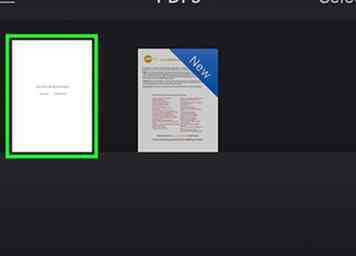 4 Tippen Sie in Ihrer iBooks-Bibliothek auf ein PDF. Wenn die iBooks-App geladen wird, sehen Sie Ihre gesamte iBooks-Bibliothek. Wenn Sie nur die PDFs sehen möchten, die Sie gespeichert haben, tippen Sie auf die Schaltfläche "Alle Bücher" oben auf dem Bildschirm und wählen Sie "PDFs". Dadurch wird die Ansicht so gefiltert, dass nur PDF-Dateien angezeigt werden.
4 Tippen Sie in Ihrer iBooks-Bibliothek auf ein PDF. Wenn die iBooks-App geladen wird, sehen Sie Ihre gesamte iBooks-Bibliothek. Wenn Sie nur die PDFs sehen möchten, die Sie gespeichert haben, tippen Sie auf die Schaltfläche "Alle Bücher" oben auf dem Bildschirm und wählen Sie "PDFs". Dadurch wird die Ansicht so gefiltert, dass nur PDF-Dateien angezeigt werden. -
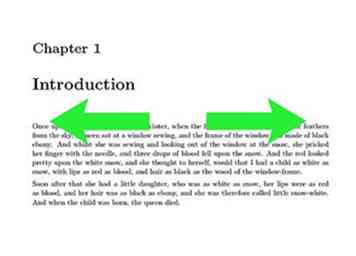 5 Streichen Sie nach links und rechts, um zwischen den Seiten zu wechseln. Wenn Sie eine PDF-Datei in iBooks anzeigen, wird beim Durchblättern des Bildschirms zur nächsten Seite im Dokument übergegangen.
5 Streichen Sie nach links und rechts, um zwischen den Seiten zu wechseln. Wenn Sie eine PDF-Datei in iBooks anzeigen, wird beim Durchblättern des Bildschirms zur nächsten Seite im Dokument übergegangen. - Tippen Sie auf eine PDF-Datei, die Sie lesen, um die Benutzeroberfläche zu öffnen, und Sie sehen eine Vorschau aller Seiten am unteren Bildschirmrand. Durch Antippen einer Seite in der Vorschau gelangen Sie direkt dorthin.
-
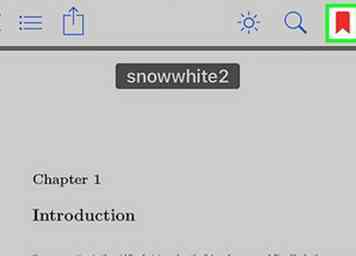 6 Tippen Sie auf die Schaltfläche Lesezeichen, um der aktuellen Seite ein Lesezeichen hinzuzufügen. Tippen Sie auf das PDF, um die Benutzeroberfläche anzuzeigen, und dann auf die Schaltfläche Lesezeichen, um die Seite zu markieren, die Sie gerade lesen. Sie können das Lesezeichen anzeigen, wenn Sie eine Vorschau des gesamten Dokuments anzeigen.[3]
6 Tippen Sie auf die Schaltfläche Lesezeichen, um der aktuellen Seite ein Lesezeichen hinzuzufügen. Tippen Sie auf das PDF, um die Benutzeroberfläche anzuzeigen, und dann auf die Schaltfläche Lesezeichen, um die Seite zu markieren, die Sie gerade lesen. Sie können das Lesezeichen anzeigen, wenn Sie eine Vorschau des gesamten Dokuments anzeigen.[3] -
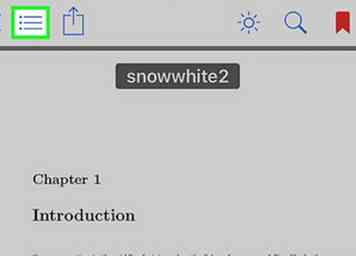 7 Tippen Sie auf die Schaltfläche Inhaltsverzeichnis, um alle Seiten anzuzeigen. Sie finden diese Schaltfläche neben der Schaltfläche zum Teilen am oberen Bildschirmrand. Wenn Sie darauf tippen, wird eine vergrößerte Ansicht aller Seiten im Dokument angezeigt. Bei Seiten mit Lesezeichen wird in der Ecke ein kleines Lesezeichen-Symbol angezeigt.
7 Tippen Sie auf die Schaltfläche Inhaltsverzeichnis, um alle Seiten anzuzeigen. Sie finden diese Schaltfläche neben der Schaltfläche zum Teilen am oberen Bildschirmrand. Wenn Sie darauf tippen, wird eine vergrößerte Ansicht aller Seiten im Dokument angezeigt. Bei Seiten mit Lesezeichen wird in der Ecke ein kleines Lesezeichen-Symbol angezeigt. -
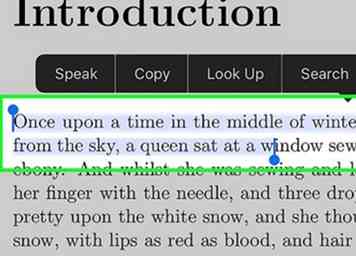 8 Drücken und halten Sie den Text, um ihn zu markieren. Lassen Sie Ihren Finger los, wenn das Vergrößerungsobjektiv auf dem Bildschirm erscheint. Sie können dann die Ziehpunkte an jedem Ende der Auswahl ziehen, um die hervorgehobenen Elemente anzupassen.
8 Drücken und halten Sie den Text, um ihn zu markieren. Lassen Sie Ihren Finger los, wenn das Vergrößerungsobjektiv auf dem Bildschirm erscheint. Sie können dann die Ziehpunkte an jedem Ende der Auswahl ziehen, um die hervorgehobenen Elemente anzupassen. - Wenn die PDF-Datei aus gescannten Seiten erstellt wurde, kann es schwierig oder unmöglich sein, Text auszuwählen.
-
 9 Laden Sie PDF-Dateien herunter, die in Ihrem iCloud-Laufwerk gespeichert sind. Wenn Sie iCloud für iBooks aktiviert haben, werden einige Ihrer PDF-Dateien möglicherweise in Ihrem iCloud-Laufwerk gespeichert, aber nicht auf Ihr iPhone heruntergeladen. Diese PDFs enthalten in der Ecke ein iCloud-Symbol, wenn Sie Ihre iBooks-Bibliothek anzeigen. Wenn Sie auf dieses iCloud-Symbol tippen, wird das PDF auf Ihr iPhone heruntergeladen.
9 Laden Sie PDF-Dateien herunter, die in Ihrem iCloud-Laufwerk gespeichert sind. Wenn Sie iCloud für iBooks aktiviert haben, werden einige Ihrer PDF-Dateien möglicherweise in Ihrem iCloud-Laufwerk gespeichert, aber nicht auf Ihr iPhone heruntergeladen. Diese PDFs enthalten in der Ecke ein iCloud-Symbol, wenn Sie Ihre iBooks-Bibliothek anzeigen. Wenn Sie auf dieses iCloud-Symbol tippen, wird das PDF auf Ihr iPhone heruntergeladen.
Facebook
Twitter
Google+
 Minotauromaquia
Minotauromaquia
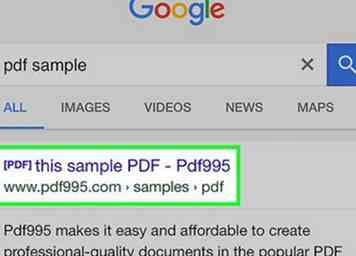 1 Tippen Sie auf einen Link, um die PDF-Datei zu öffnen. PDF-Dateien öffnen sich nativ in der Safari App. Wenn Sie auf einen Link zu einer PDF-Datei tippen, wird die PDF-Datei im Browser angezeigt.
1 Tippen Sie auf einen Link, um die PDF-Datei zu öffnen. PDF-Dateien öffnen sich nativ in der Safari App. Wenn Sie auf einen Link zu einer PDF-Datei tippen, wird die PDF-Datei im Browser angezeigt. 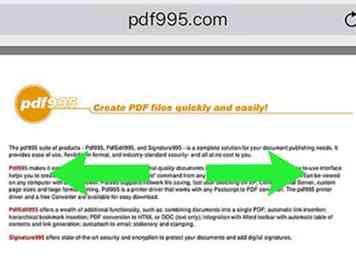 2 Zum Ein- und Auszoomen drücken. Wenn Sie die PDF-Datei in Safari anzeigen, können Sie zum Zoomen fast wie bei jeder anderen Website zoomen. Bewegen Sie zwei Finger auseinander, um hineinzuzoomen, und bewegen Sie sie zusammen, um herauszuzoomen.
2 Zum Ein- und Auszoomen drücken. Wenn Sie die PDF-Datei in Safari anzeigen, können Sie zum Zoomen fast wie bei jeder anderen Website zoomen. Bewegen Sie zwei Finger auseinander, um hineinzuzoomen, und bewegen Sie sie zusammen, um herauszuzoomen. 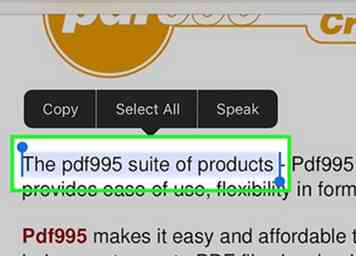 3 Drücken und halten, um den Text zu markieren. Wenn Sie Text aus der PDF-Datei kopieren möchten, halten Sie den Text auf dem Bildschirm gedrückt. Lassen Sie Ihren Finger los, wenn die Lupe angezeigt wird, und ziehen Sie an den Ziehpunkten, um Text auszuwählen.
3 Drücken und halten, um den Text zu markieren. Wenn Sie Text aus der PDF-Datei kopieren möchten, halten Sie den Text auf dem Bildschirm gedrückt. Lassen Sie Ihren Finger los, wenn die Lupe angezeigt wird, und ziehen Sie an den Ziehpunkten, um Text auszuwählen.  4 Senden Sie das PDF an iBooks. Sie können die angezeigte PDF-Datei Ihrer iBooks-App (oder einem anderen PDF-Reader) hinzufügen. Auf diese Weise können Sie jederzeit auf das PDF zugreifen, auch ohne eine Netzwerkverbindung.
4 Senden Sie das PDF an iBooks. Sie können die angezeigte PDF-Datei Ihrer iBooks-App (oder einem anderen PDF-Reader) hinzufügen. Auf diese Weise können Sie jederzeit auf das PDF zugreifen, auch ohne eine Netzwerkverbindung. 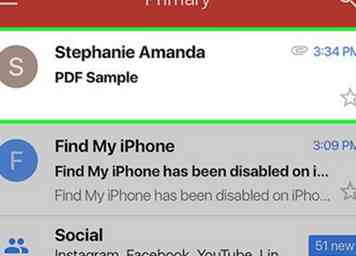 1 Öffnen Sie die E-Mail, die Ihren PDF-Anhang enthält. Öffnen Sie die Nachricht, sodass Sie den Anhang am unteren Bildschirmrand sehen können.
1 Öffnen Sie die E-Mail, die Ihren PDF-Anhang enthält. Öffnen Sie die Nachricht, sodass Sie den Anhang am unteren Bildschirmrand sehen können.  2 Tippen Sie auf den PDF-Anhang, um ihn anzuzeigen. Dadurch wird das PDF im PDF-Viewer der Mail-App geöffnet.
2 Tippen Sie auf den PDF-Anhang, um ihn anzuzeigen. Dadurch wird das PDF im PDF-Viewer der Mail-App geöffnet. 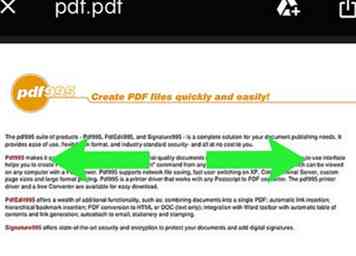 3 Drücken Sie den Bildschirm zum Vergrößern und Verkleinern. Sie können Ihre Finger zusammenquetschen, um herauszuzoomen, oder sie auseinander bewegen, um hineinzuzoomen.
3 Drücken Sie den Bildschirm zum Vergrößern und Verkleinern. Sie können Ihre Finger zusammenquetschen, um herauszuzoomen, oder sie auseinander bewegen, um hineinzuzoomen. 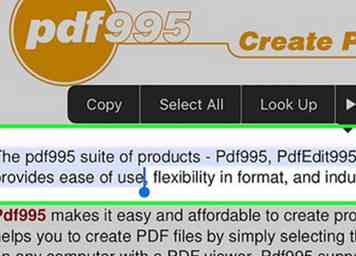 4 Drücken und halten Sie den Text, um ihn zu markieren. Lassen Sie Ihren Finger los, wenn das Vergrößerungsobjektiv erscheint. Sie können die Auswahl anpassen, indem Sie die Anfasser an jedem Ende ziehen.
4 Drücken und halten Sie den Text, um ihn zu markieren. Lassen Sie Ihren Finger los, wenn das Vergrößerungsobjektiv erscheint. Sie können die Auswahl anpassen, indem Sie die Anfasser an jedem Ende ziehen. 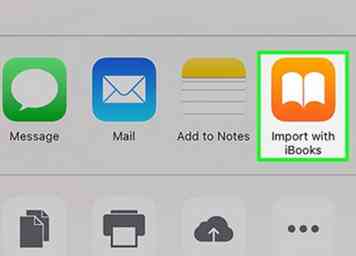 5 Speichern Sie das PDF in iBooks für den einfachen Zugriff. Während Sie die PDF-Datei immer finden können, wenn Sie die E-Mail speichern, erleichtert das Senden an iBooks das Auffinden und das Löschen der E-Mail, wenn Sie möchten.[1]
5 Speichern Sie das PDF in iBooks für den einfachen Zugriff. Während Sie die PDF-Datei immer finden können, wenn Sie die E-Mail speichern, erleichtert das Senden an iBooks das Auffinden und das Löschen der E-Mail, wenn Sie möchten.[1] 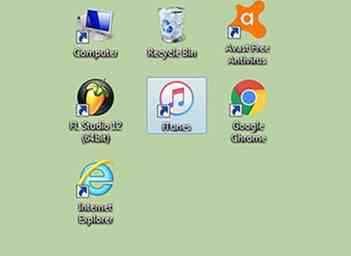 1 Öffne iTunes. Die einfachste Möglichkeit, PDFs zu Ihrem iPhone hinzuzufügen, besteht darin, sie mit iTunes zu synchronisieren. Wenn Sie iTunes nicht haben, können Sie es kostenlos herunterladen apple.com/itunes/download.
1 Öffne iTunes. Die einfachste Möglichkeit, PDFs zu Ihrem iPhone hinzuzufügen, besteht darin, sie mit iTunes zu synchronisieren. Wenn Sie iTunes nicht haben, können Sie es kostenlos herunterladen apple.com/itunes/download. 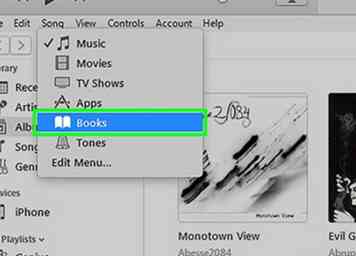 2 Öffnen Sie den Abschnitt "Bücher" Ihrer iTunes-Mediathek. Sobald iTunes geöffnet ist, klicken Sie auf die Schaltfläche "..." am oberen Rand des Fensters. Wählen Sie "Bücher" aus dem Menü, das angezeigt wird. Dadurch wird Ihre iTunes-Buchbibliothek angezeigt.
2 Öffnen Sie den Abschnitt "Bücher" Ihrer iTunes-Mediathek. Sobald iTunes geöffnet ist, klicken Sie auf die Schaltfläche "..." am oberen Rand des Fensters. Wählen Sie "Bücher" aus dem Menü, das angezeigt wird. Dadurch wird Ihre iTunes-Buchbibliothek angezeigt.  3 Klicken Sie auf die Registerkarte "Meine PDFs". Diese Registerkarte wird angezeigt, wenn Sie den Abschnitt Bücher in iTunes öffnen. Dadurch werden die PDF-Dateien angezeigt, die sich derzeit in Ihrer iTunes-Mediathek befinden.
3 Klicken Sie auf die Registerkarte "Meine PDFs". Diese Registerkarte wird angezeigt, wenn Sie den Abschnitt Bücher in iTunes öffnen. Dadurch werden die PDF-Dateien angezeigt, die sich derzeit in Ihrer iTunes-Mediathek befinden. 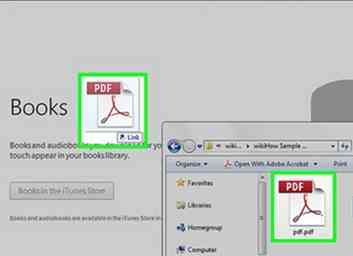 4 Ziehen Sie die PDF-Dateien, die Sie von Ihrem Computer hinzufügen möchten, in das iTunes-Fenster. Klicken Sie auf die PDF-Dateien, ziehen Sie sie und veröffentlichen Sie sie im iTunes-Fenster, um sie zu Ihrer iTunes Books-Bibliothek hinzuzufügen.
4 Ziehen Sie die PDF-Dateien, die Sie von Ihrem Computer hinzufügen möchten, in das iTunes-Fenster. Klicken Sie auf die PDF-Dateien, ziehen Sie sie und veröffentlichen Sie sie im iTunes-Fenster, um sie zu Ihrer iTunes Books-Bibliothek hinzuzufügen. 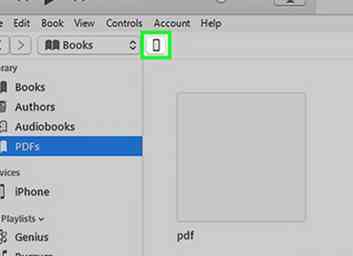 5 Verbinden Sie Ihr iPhone über USB mit Ihrem Computer. Es erscheint nach einem Moment in der oberen Reihe der Tasten. Wenn Sie Ihr iPhone zum ersten Mal an Ihren Computer anschließen, werden Sie durch einen kurzen Einrichtungsvorgang geführt, der sich nicht auf die Daten auf Ihrem iPhone auswirkt.
5 Verbinden Sie Ihr iPhone über USB mit Ihrem Computer. Es erscheint nach einem Moment in der oberen Reihe der Tasten. Wenn Sie Ihr iPhone zum ersten Mal an Ihren Computer anschließen, werden Sie durch einen kurzen Einrichtungsvorgang geführt, der sich nicht auf die Daten auf Ihrem iPhone auswirkt. 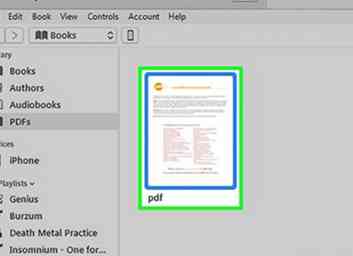 6 Markieren Sie im Abschnitt Meine PDFs die PDF-Dateien, die Sie auf Ihr iPhone kopieren möchten. Markieren Sie alle PDF-Dateien, die Sie kopieren möchten, im Abschnitt "Meine PDFs" Ihrer iTunes Bücher-Bibliothek. Sie können drücken
6 Markieren Sie im Abschnitt Meine PDFs die PDF-Dateien, die Sie auf Ihr iPhone kopieren möchten. Markieren Sie alle PDF-Dateien, die Sie kopieren möchten, im Abschnitt "Meine PDFs" Ihrer iTunes Bücher-Bibliothek. Sie können drücken  7 Beginnen Sie, die ausgewählten PDF-Dateien zu ziehen. Auf der linken Seite des iTunes-Fensters wird eine Seitenleiste angezeigt.
7 Beginnen Sie, die ausgewählten PDF-Dateien zu ziehen. Auf der linken Seite des iTunes-Fensters wird eine Seitenleiste angezeigt. 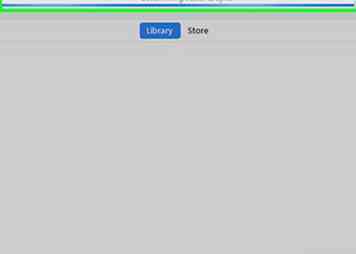 8 Lassen Sie die PDFs auf Ihrem iPhone im linken Rahmen frei. Dies wird sofort beginnen, die PDF-Dateien in den Speicher Ihres iPhones zu kopieren. Sie können den Fortschritt oben im iTunes-Fenster überwachen.
8 Lassen Sie die PDFs auf Ihrem iPhone im linken Rahmen frei. Dies wird sofort beginnen, die PDF-Dateien in den Speicher Ihres iPhones zu kopieren. Sie können den Fortschritt oben im iTunes-Fenster überwachen. 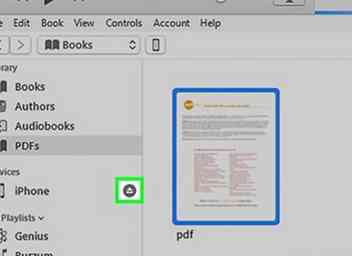 9 Werfen Sie Ihr iPhone nach dem Kopieren der PDF-Dateien aus. Sobald die PDF-Dateien mit dem Kopieren auf den Speicher Ihres iPhones fertig sind, klicken Sie auf die Schaltfläche Iphone am oberen Bildschirmrand und dann auf die Schaltfläche "Auswerfen". Sie können dann Ihr iPhone sicher von Ihrem Computer trennen.
9 Werfen Sie Ihr iPhone nach dem Kopieren der PDF-Dateien aus. Sobald die PDF-Dateien mit dem Kopieren auf den Speicher Ihres iPhones fertig sind, klicken Sie auf die Schaltfläche Iphone am oberen Bildschirmrand und dann auf die Schaltfläche "Auswerfen". Sie können dann Ihr iPhone sicher von Ihrem Computer trennen. 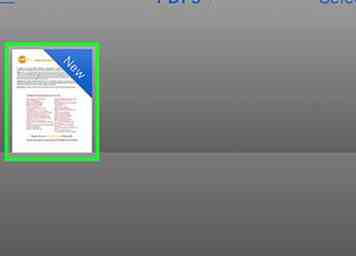 10 Finden Sie Ihre PDF-Dateien in iBooks auf Ihrem iPhone. Nachdem die Dateien kopiert wurden, können Sie alle Ihre PDFs in der iBooks App finden.
10 Finden Sie Ihre PDF-Dateien in iBooks auf Ihrem iPhone. Nachdem die Dateien kopiert wurden, können Sie alle Ihre PDFs in der iBooks App finden. 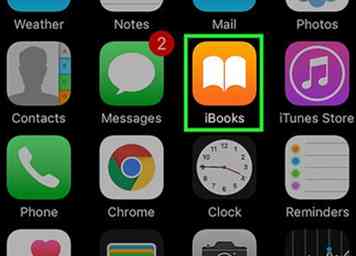 1 Starten Sie iBooks nach dem Update auf iOS 9.3 oder höher iOS 9.3 führte die Synchronisierung von eBooks und PDF-Dateien in Ihren iCloud Drive-Speicher ein. Auf diese Weise können Sie auf alle Ihre PDF-Dateien von jedem Ihrer verbundenen Geräte aus zugreifen.
1 Starten Sie iBooks nach dem Update auf iOS 9.3 oder höher iOS 9.3 führte die Synchronisierung von eBooks und PDF-Dateien in Ihren iCloud Drive-Speicher ein. Auf diese Weise können Sie auf alle Ihre PDF-Dateien von jedem Ihrer verbundenen Geräte aus zugreifen. 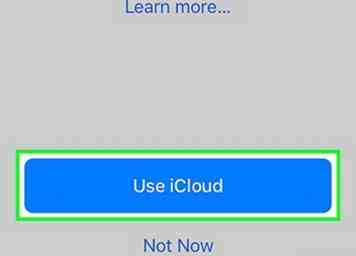 2 Aktivieren Sie iCloud für iBooks (optional). Sie können iCloud-Synchronisierung für iBooks aktivieren, wenn Sie Ihre PDF-Dateien synchronisieren möchten. Diese werden auf Ihren iCloud Storage angerechnet. Alle iCloud-Konten verfügen über 5 GB freien Speicherplatz, der auch für iCloud-Backups verwendet wird.[2]
2 Aktivieren Sie iCloud für iBooks (optional). Sie können iCloud-Synchronisierung für iBooks aktivieren, wenn Sie Ihre PDF-Dateien synchronisieren möchten. Diese werden auf Ihren iCloud Storage angerechnet. Alle iCloud-Konten verfügen über 5 GB freien Speicherplatz, der auch für iCloud-Backups verwendet wird.[2] 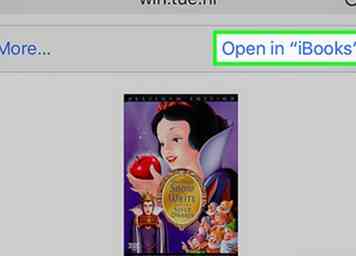 3 Fügen Sie Ihre PDF-Dateien zu iBooks hinzu. Sie können PDF-Dateien mit den oben beschriebenen Methoden laden. Sie können PDF-Dateien von Websites herunterladen, sie aus E-Mail-Anhängen senden und sie von Ihrem Computer synchronisieren. Alle PDF-Dateien, die Sie Ihrem iPhone hinzugefügt haben, werden in iBooks angezeigt.
3 Fügen Sie Ihre PDF-Dateien zu iBooks hinzu. Sie können PDF-Dateien mit den oben beschriebenen Methoden laden. Sie können PDF-Dateien von Websites herunterladen, sie aus E-Mail-Anhängen senden und sie von Ihrem Computer synchronisieren. Alle PDF-Dateien, die Sie Ihrem iPhone hinzugefügt haben, werden in iBooks angezeigt. 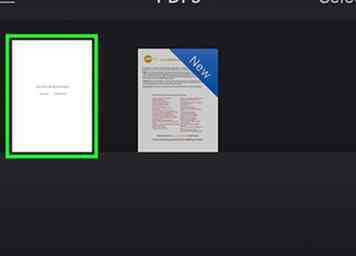 4 Tippen Sie in Ihrer iBooks-Bibliothek auf ein PDF. Wenn die iBooks-App geladen wird, sehen Sie Ihre gesamte iBooks-Bibliothek. Wenn Sie nur die PDFs sehen möchten, die Sie gespeichert haben, tippen Sie auf die Schaltfläche "Alle Bücher" oben auf dem Bildschirm und wählen Sie "PDFs". Dadurch wird die Ansicht so gefiltert, dass nur PDF-Dateien angezeigt werden.
4 Tippen Sie in Ihrer iBooks-Bibliothek auf ein PDF. Wenn die iBooks-App geladen wird, sehen Sie Ihre gesamte iBooks-Bibliothek. Wenn Sie nur die PDFs sehen möchten, die Sie gespeichert haben, tippen Sie auf die Schaltfläche "Alle Bücher" oben auf dem Bildschirm und wählen Sie "PDFs". Dadurch wird die Ansicht so gefiltert, dass nur PDF-Dateien angezeigt werden. 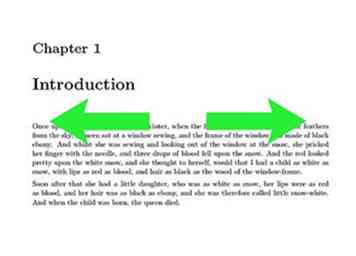 5 Streichen Sie nach links und rechts, um zwischen den Seiten zu wechseln. Wenn Sie eine PDF-Datei in iBooks anzeigen, wird beim Durchblättern des Bildschirms zur nächsten Seite im Dokument übergegangen.
5 Streichen Sie nach links und rechts, um zwischen den Seiten zu wechseln. Wenn Sie eine PDF-Datei in iBooks anzeigen, wird beim Durchblättern des Bildschirms zur nächsten Seite im Dokument übergegangen. 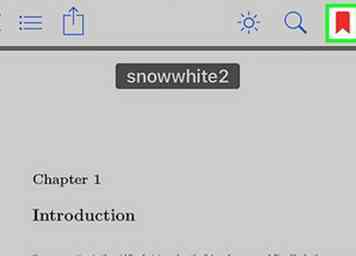 6 Tippen Sie auf die Schaltfläche Lesezeichen, um der aktuellen Seite ein Lesezeichen hinzuzufügen. Tippen Sie auf das PDF, um die Benutzeroberfläche anzuzeigen, und dann auf die Schaltfläche Lesezeichen, um die Seite zu markieren, die Sie gerade lesen. Sie können das Lesezeichen anzeigen, wenn Sie eine Vorschau des gesamten Dokuments anzeigen.[3]
6 Tippen Sie auf die Schaltfläche Lesezeichen, um der aktuellen Seite ein Lesezeichen hinzuzufügen. Tippen Sie auf das PDF, um die Benutzeroberfläche anzuzeigen, und dann auf die Schaltfläche Lesezeichen, um die Seite zu markieren, die Sie gerade lesen. Sie können das Lesezeichen anzeigen, wenn Sie eine Vorschau des gesamten Dokuments anzeigen.[3] 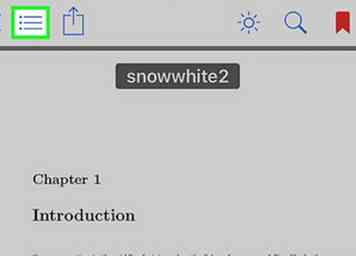 7 Tippen Sie auf die Schaltfläche Inhaltsverzeichnis, um alle Seiten anzuzeigen. Sie finden diese Schaltfläche neben der Schaltfläche zum Teilen am oberen Bildschirmrand. Wenn Sie darauf tippen, wird eine vergrößerte Ansicht aller Seiten im Dokument angezeigt. Bei Seiten mit Lesezeichen wird in der Ecke ein kleines Lesezeichen-Symbol angezeigt.
7 Tippen Sie auf die Schaltfläche Inhaltsverzeichnis, um alle Seiten anzuzeigen. Sie finden diese Schaltfläche neben der Schaltfläche zum Teilen am oberen Bildschirmrand. Wenn Sie darauf tippen, wird eine vergrößerte Ansicht aller Seiten im Dokument angezeigt. Bei Seiten mit Lesezeichen wird in der Ecke ein kleines Lesezeichen-Symbol angezeigt. 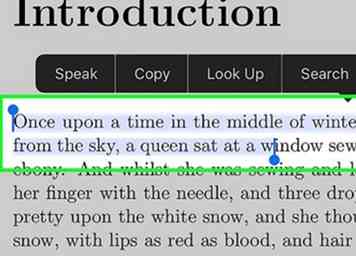 8 Drücken und halten Sie den Text, um ihn zu markieren. Lassen Sie Ihren Finger los, wenn das Vergrößerungsobjektiv auf dem Bildschirm erscheint. Sie können dann die Ziehpunkte an jedem Ende der Auswahl ziehen, um die hervorgehobenen Elemente anzupassen.
8 Drücken und halten Sie den Text, um ihn zu markieren. Lassen Sie Ihren Finger los, wenn das Vergrößerungsobjektiv auf dem Bildschirm erscheint. Sie können dann die Ziehpunkte an jedem Ende der Auswahl ziehen, um die hervorgehobenen Elemente anzupassen.  9 Laden Sie PDF-Dateien herunter, die in Ihrem iCloud-Laufwerk gespeichert sind. Wenn Sie iCloud für iBooks aktiviert haben, werden einige Ihrer PDF-Dateien möglicherweise in Ihrem iCloud-Laufwerk gespeichert, aber nicht auf Ihr iPhone heruntergeladen. Diese PDFs enthalten in der Ecke ein iCloud-Symbol, wenn Sie Ihre iBooks-Bibliothek anzeigen. Wenn Sie auf dieses iCloud-Symbol tippen, wird das PDF auf Ihr iPhone heruntergeladen.
9 Laden Sie PDF-Dateien herunter, die in Ihrem iCloud-Laufwerk gespeichert sind. Wenn Sie iCloud für iBooks aktiviert haben, werden einige Ihrer PDF-Dateien möglicherweise in Ihrem iCloud-Laufwerk gespeichert, aber nicht auf Ihr iPhone heruntergeladen. Diese PDFs enthalten in der Ecke ein iCloud-Symbol, wenn Sie Ihre iBooks-Bibliothek anzeigen. Wenn Sie auf dieses iCloud-Symbol tippen, wird das PDF auf Ihr iPhone heruntergeladen.